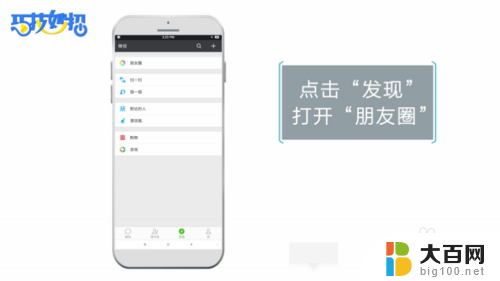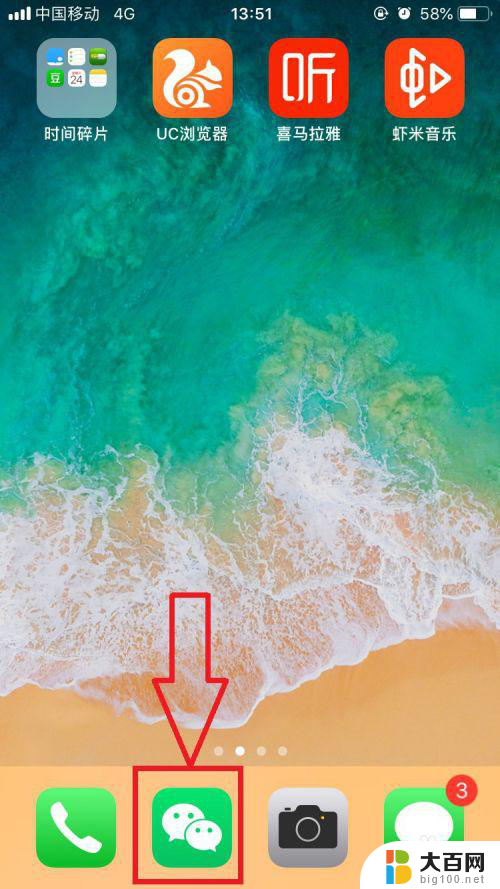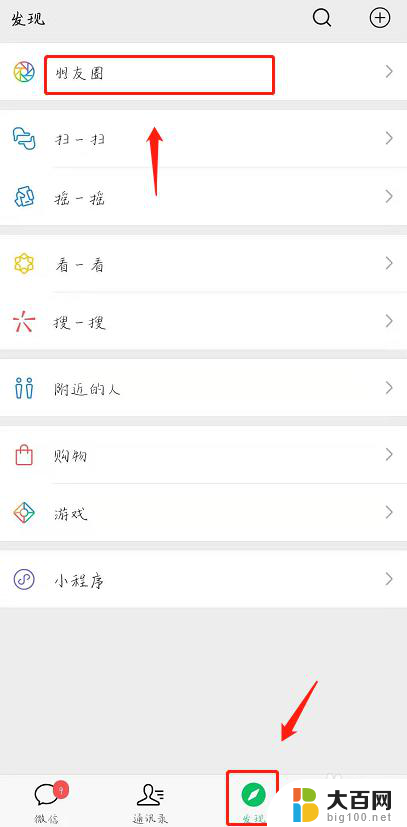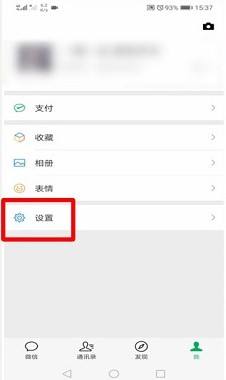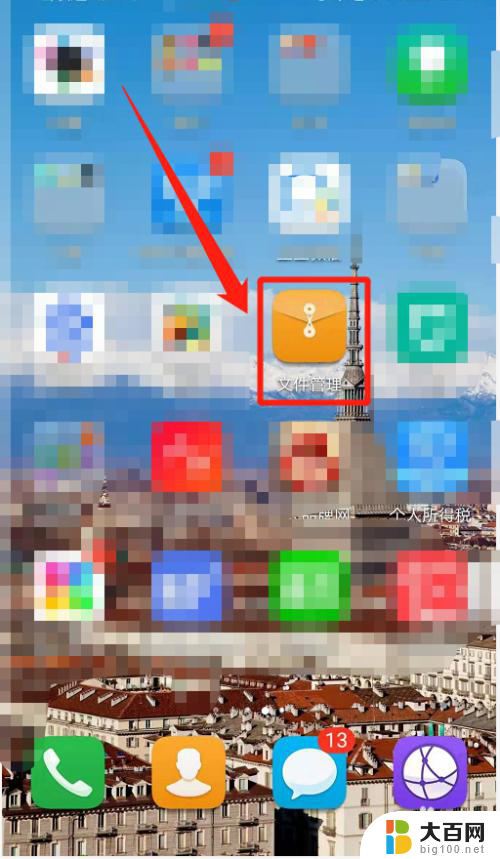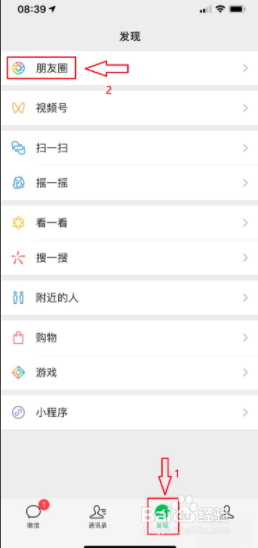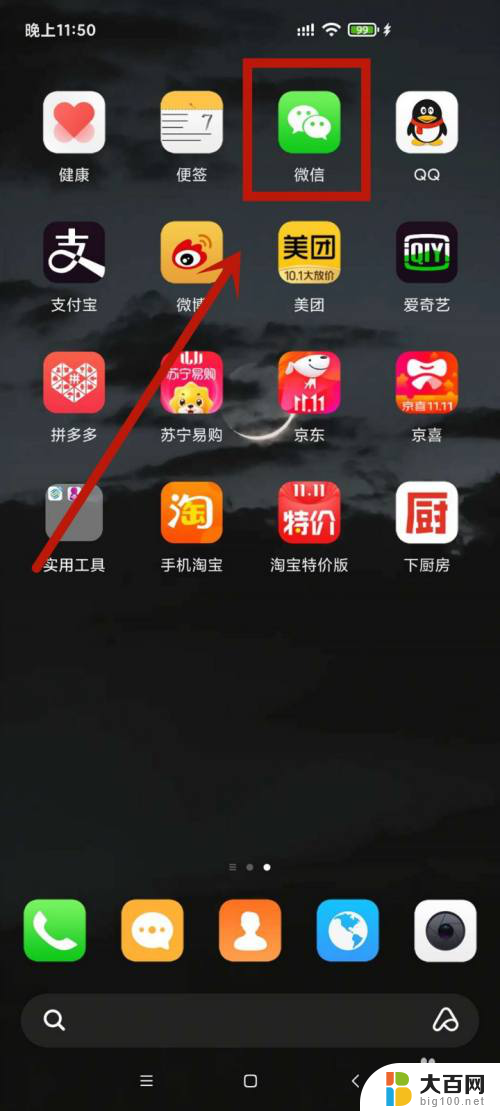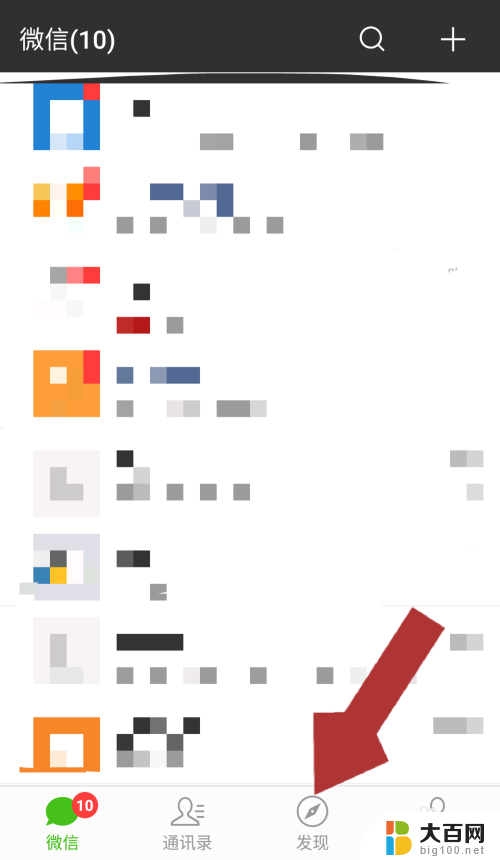微信发位置怎么不显示自己的位置 微信朋友圈不显示位置设置教程
更新时间:2024-04-27 13:09:11作者:yang
在使用微信时,我们经常会分享自己的位置信息,让朋友知道自己在哪里,但有时候我们可能不希望别人知道我们的具体位置,或者是因为设置不当导致自己的位置信息无法显示在微信朋友圈中。那么该如何设置才能在微信中隐藏自己的位置信息呢?接下来我们将介绍微信朋友圈不显示位置的设置教程,帮助大家更好地保护自己的隐私信息。
具体方法:
1.登录微信,点击“发现”→“朋友圈”。

2.点击右上角的小相机图标,点击“从手机相册选择”。
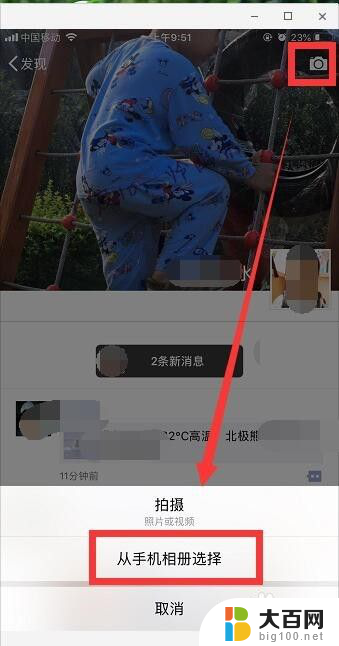
3.选择一张照片后,我们先不要急着发表,先点击“所在位置”。

4.选择“不显示位置”即可,这样发出去的朋友圈内容就不会显示位置了。
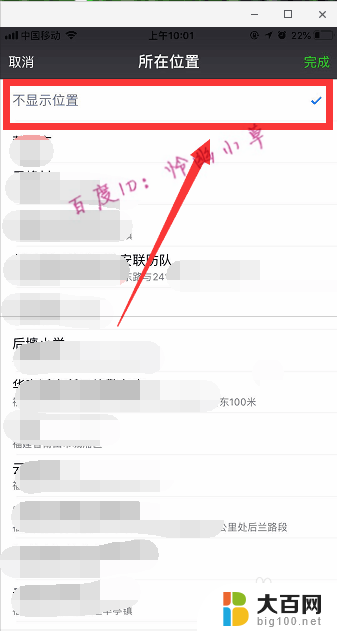

5.如果想要自定义一个地址,也可以在搜索框中随便输入一些数字。
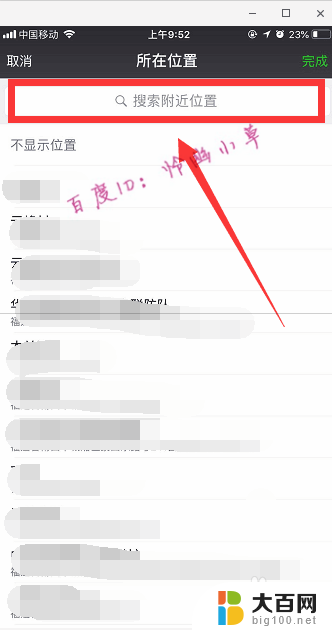
6.显示“没找到位置,创建新的位置”,我们点击它。
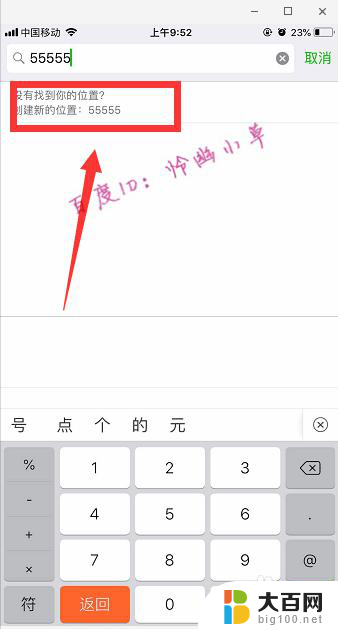
7.这里就可以创建位置了,地区和详细地址必须选择。可以选跟自己的真实位置不一样的。选完以后显示的就是自己刚才自定义的位置了。
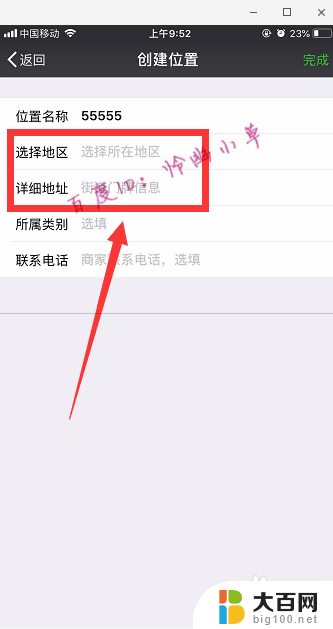
以上是关于微信发位置不显示自己位置的全部内容,如果有不明白的用户,可以根据小编的方法来操作,希望能够帮助到大家。